
RankTracker (ランクトラッカー)から、自動更新の支払い期限切れの通知が来た。どうやって対処するんだろう?
そんな疑問にお答えします。
ブログ運営者のポチ(@sunrise_033)です。
この記事では、RankTracker (ランクトラッカー)の自動更新支払いが期限切れになってしまった時の対処法を紹介します。
この記事を読めば、自動更新が失敗した時の対処方法がわかりますよ。
支払いに失敗してしまった時でも継続更新することができるので、同じような境遇の人は活用してみてくださいね。

- お得に暮らし、コツコツ副収入で心豊かに。あなたをそっと応援するブログを運営
- お得な節約、コツコツ投資、ブログ収益化の3つが主軸コンセプト
- 月間54,000PV/収益5桁達成中
- フード・グルメブログも別サイトで運営中
RankTracker (ランクトラッカー)から、自動更新失敗のメールが届いた
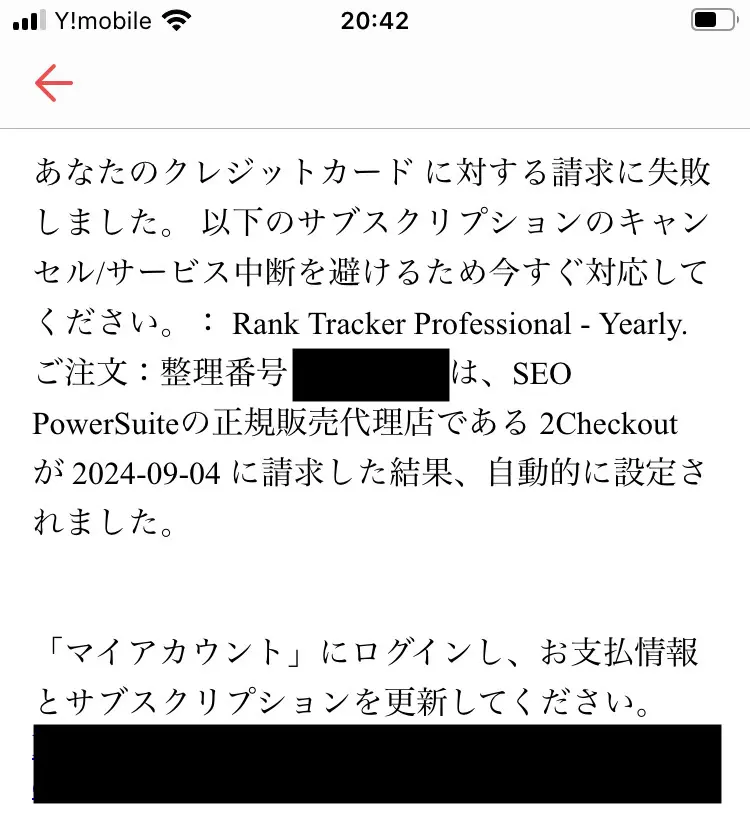
とある日に、RankTracker (ランクトラッカー)からクレジットカードの自動更新が失敗しました。というメールが届いきました。
過去3回ほど自動更新しており、このようなケースは今回が初めてです。
内容には「サブスクの中断を防ぐために今すぐ対応してください。」ということで、更新する方法が記載されていました。
届いたサブスク承認失敗メールから2checkoutのログインページにアクセスしてみると、プロダクト内のサブスクリプション状態が「支払い期限切れ」になっている状態でした。
 ポチ
ポチどうやら、なんらかの理由で自動更新がキャンセルされてしまい支払い期限を過ぎたので「期限切れ」になっていたと推測します。
この時点で、支払い更新日の翌日。
まだステータスは「支払い期限切れ」ですが、すぐにでも更新キャンセルで解約扱いになりそうだったので急いで対策を講じました。
スポンサーリンク
RankTracker (ランクトラッカー)、支払い期限切れ時の対処法
先に結論からいうと、対処法は、RankTracker (ランクトラッカー)に登録されているカードを再度更新(再びカード情報を入力して設定する)して支払いを確定することで解決しました。
では詳しく解説していきます。
- 届いたサブスク承認失敗メールから2checkoutのログインページにアクセス
- メールアドレス入力画面にいくのでメールアドレスを入力
- 届いたリンクページからマイアカウントへログイン
- メニュー画面から
マイプロダクトをクリック - ステータス「支払い期限切れ」を確認し、上にある今すぐ更新をクリック
- カード情報を再度入力して「次へ」をクリックし、料金を確認して支払いを確定
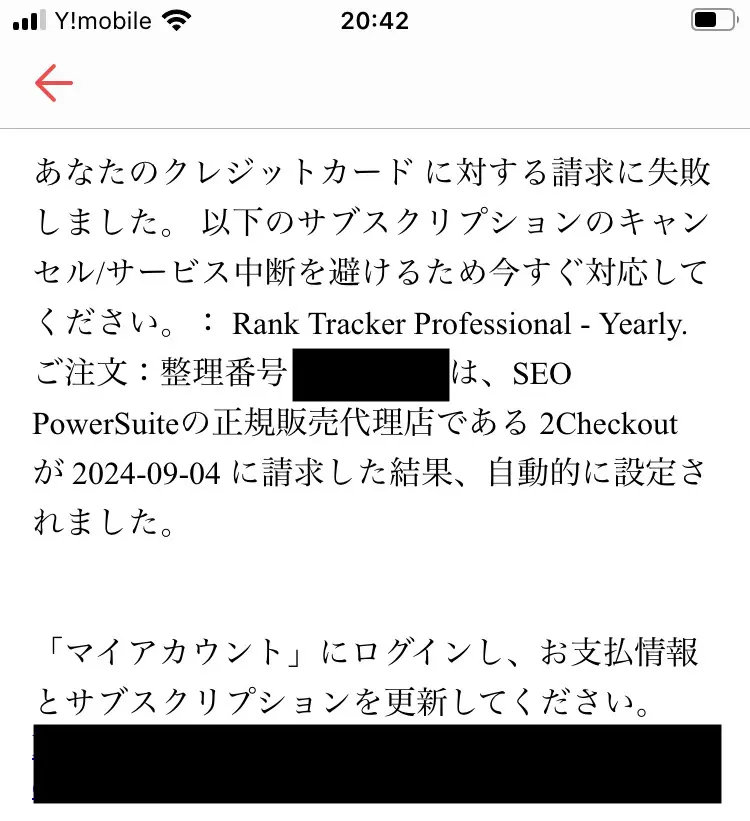
届いたメールの下の方に「マイアカウント」にログイン〜とあるので、URLからログインしていきます。
1時間有効で1回かぎりのリンクなので、時間に余裕がある時に作業を行いましょう。
マイプロダクトをクリック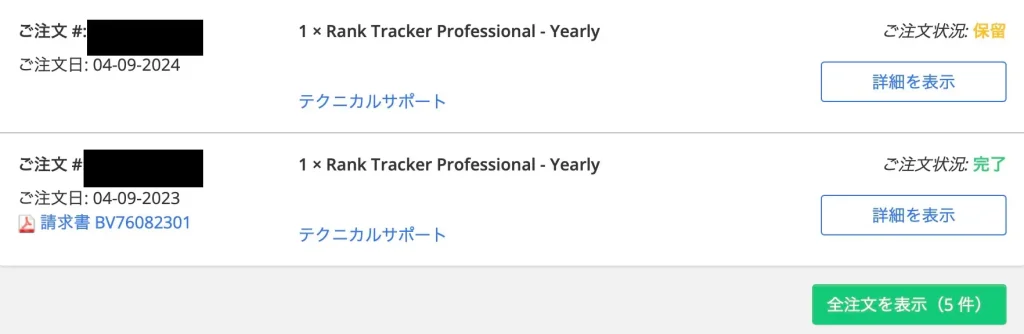
ご注文概要に飛ぶので「保留」になっていることを確認してメニュー画面から「マイプロダクト」をクリックします。
今すぐ更新をクリック
プロダクト内のサブスクリプション状態が「支払い期限切れ」になっているので、上にある「今すぐ更新」をクリックします。
次へをクリックし、料金を確認して支払いを確定カード情報を入力する項目が出てくるので、再度入力していきます。(前回と同じ内容でOK)
-150x150.png) ポチ
ポチ「支払い通貨」はJPY(円)を選択しましょう。(理由は下記に詳細)
また、住所などを 入力しないと次に進んだ時に弾かれてしまい支払い確定しないので注意しましょう。
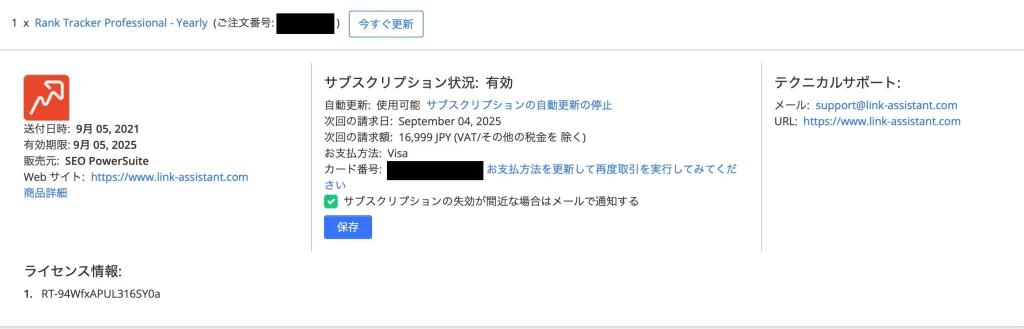
支払いが確認できると、ステータスが「有効」になりました。
これで今までの継続で更新することができました。
JPY「円」に変更すると値段が変わる!円にしないと支払いが反映されないかも
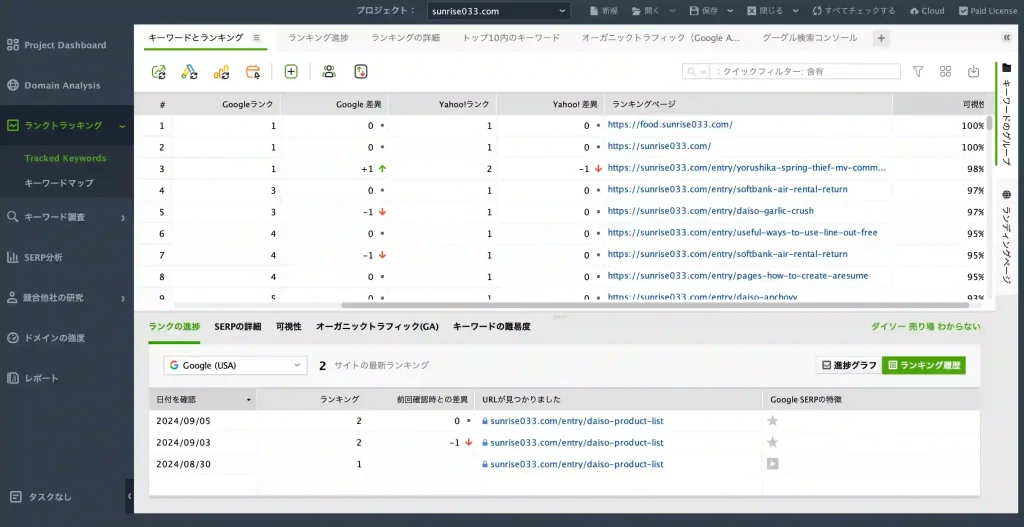
この作業はPCで行いました。スマホでもできるのですが、実はスマホではカード更新して支払いをして数回支払いができなかったからです。
この原因はいくつか考えられ、カード情報の不備か支払い通貨を円にしていなかったから反映されなかったのかと勝手に予想しています。
(もし、詳しい方が読んでいたら教えてください!)
さらに、円に変更したら通常は163ドル(149ドル+消費税)の支払いで23,300円(1ドル=143円)なのですが、日本円の金額になり18,699円で更新することができました。
なんでこの金額?と思い過去の履歴を調べてみると、請求額は変わらず163USD(アメリカドル)でした。
もしかしたら、自動更新が継続だと購入時点の為替レートが継続されるのかもしれません。
とにかく、自動支払い期限が切れてしまってカード更新情報を入れる際はJPY(日本円)に変更することを忘れずに行いましょう。





コメント